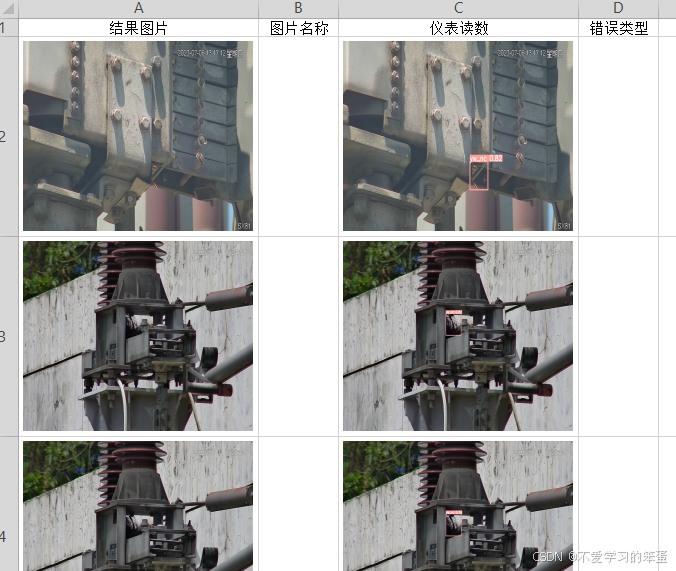python
from openpyxl import Workbook, load_workbook
from openpyxl.drawing.image import Image
from openpyxl.drawing.spreadsheet_drawing import AnchorMarker, TwoCellAnchor
import numpy as np
import os
from openpyxl.styles import Alignment
def GetImgNameByEveryDir(file_dir,videoProperty):
FileNameWithPath = []
FileName = []
FileDir = []
for root, dirs, files in os.walk(file_dir):
for file in files:
if os.path.splitext(file)[1] in videoProperty:
FileNameWithPath.append(os.path.join(root, file)) # 保存图片路径
FileName.append(file) # 保存图片名称
FileDir.append(root + '/') # 保存图片所在文件夹
return np.array(FileName), np.array(FileNameWithPath),FileDir
## 循环便利文件
class Generate(object):
def __init__(self,xls_save_path,file_dir=None):
self.file_name = xls_save_path
self.file_dir = file_dir
pass
def save_one_dir_imgs_to_excel(self):
if os.path.exists(self.file_name)==False:
wb = Workbook()# 使用openpyxl创建新的workbook
else:
wb = load_workbook(filename=self.file_name)
try:
ws = wb['Sheet']
wb.remove(ws) # 删掉默认的sheet
except:
print('默认sheet不存在,不用删除...')
ws = wb.active
ff,pp,dd = GetImgNameByEveryDir(self.file_dir,['.jpg'])
ws = wb.create_sheet('仪表结果')# 根据文件夹名称创建sheet
alignment_center = Alignment(horizontal='center', vertical='center')
ws.cell(row=1, column=1, value='结果图片').alignment = alignment_center# 设置第一行的字段
ws.cell(row=1, column=2, value='图片名称').alignment = alignment_center
ws.cell(row=1, column=3, value='仪表读数').alignment = alignment_center
ws.cell(row=1, column=4, value='错误类型').alignment = alignment_center
for kk in range(len(pp)):
ws.row_dimensions[kk+2].height = 150
ws.column_dimensions["A"].width = 30
ws.column_dimensions["B"].width = 60
ws.column_dimensions["C"].width = 10
ws.column_dimensions["D"].width = 10
ws.cell(row=kk+2, column=3, value='222222').alignment = alignment_center # 后面的.alignment是单元格内容居中
ws.cell(row=kk+2, column=2, value=pp[kk]).alignment = alignment_center
img = Image(pp[kk])# 创建openpyxl的Image对象
_from = AnchorMarker(0, 50000, kk+1, 50000)# 创建锚标记对象,设置图片所占的row
to = AnchorMarker(1, -50000, kk+1+1, -50000)# 创建锚标记对象,设置图片所占的row 从而确认了图片位置
img.anchor = TwoCellAnchor('twoCell', _from, to)# 将锚标记对象设置图片对象的锚属性,图形就具备了所在位置
ws.add_image(img)# 添加图片
# print(allfiles)
wb.save(self.file_name)
def save_one_result_to_excel(self,resultImgPath,resultMeter,meterErrorType,dir1,dir2):
if os.path.exists(self.file_name)==False:
wb = Workbook()# 使用openpyxl创建新的workbook
else:
wb = load_workbook(filename=self.file_name)
try:
ws = wb['Sheet']
wb.remove(ws) # 删掉默认的sheet
except:
print('默认sheet不存在,不用删除...')
sheet_names = wb.sheetnames
print('ws sheet = ',sheet_names)
ws = wb.active
if '仪表结果' not in sheet_names:
ws = wb.create_sheet('仪表结果')# 根据文件夹名称创建sheet
alignment_center = Alignment(horizontal='center', vertical='center')
rows = ws.max_row
columns = ws.max_column
resultImgPath2 = resultImgPath.replace('\\', '/')
imgName = resultImgPath2.split('/')[-1] # linux用这个
print('rows = ',rows)
ws.cell(row = 1, column = 1, value = '结果图片').alignment = alignment_center# 设置第一行的字段
ws.cell(row = 1, column = 2, value = '图片名称').alignment = alignment_center
ws.cell(row = 1, column = 3, value = '仪表读数').alignment = alignment_center
ws.cell(row = 1, column = 4, value = '错误类型').alignment = alignment_center
ws.row_dimensions[rows+1].height = 150
ws.column_dimensions["A"].width = 30
ws.column_dimensions["B"].width = 10
ws.column_dimensions["C"].width = 30
ws.column_dimensions["D"].width = 10
# ws.cell(row = rows + 1, column = 3, value = resultMeter).alignment = alignment_center # 后面的.alignment是单元格内容居中
ws.cell(row = rows + 1, column = 2, value = '').alignment = alignment_center
# ws.cell(row = rows + 1, column = 4, value = meterErrorType).alignment = alignment_center
# ws.cell(row = rows + 1, column = 5, value = meterErrorType).alignment = alignment_center
try:
resultImgPath1 = dir1 + '/' + imgName
img = Image(resultImgPath1)# 创建openpyxl的Image对象
_from = AnchorMarker(0, 50000, rows+0, 50000)# 创建锚标记对象,设置图片所占的row
to = AnchorMarker(1, -50000, rows+1, -50000)# 创建锚标记对象,设置图片所占的row 从而确认了图片位置
img.anchor = TwoCellAnchor('twoCell', _from, to)# 将锚标记对象设置图片对象的锚属性,图形就具备了所在位置
ws.add_image(img)# 添加图片
resultImgPath2 = dir2 + '/' + imgName
img2 = Image(resultImgPath2)# 创建openpyxl的Image对象
_from2 = AnchorMarker(2, 50000, rows+0, 50000)# 创建锚标记对象,设置图片所占的row
to2 = AnchorMarker(3, -50000, rows+1, -50000)# 创建锚标记对象,设置图片所占的row 从而确认了图片位置
img2.anchor = TwoCellAnchor('twoCell', _from2, to2)# 将锚标记对象设置图片对象的锚属性,图形就具备了所在位置
ws.add_image(img2)# 添加图片
except:
print('')
wb.save(self.file_name)
def GetImgNameByEveryDir(file_dir,videoProperty):
FileNameWithPath = []
FileName = []
FileDir = []
for root, dirs, files in os.walk(file_dir):
for file in files:
if os.path.splitext(file)[1] in videoProperty:
FileNameWithPath.append(os.path.join(root, file)) # 保存图片路径
FileName.append(file) # 保存图片名称
FileDir.append(root + '/') # 保存图片所在文件夹
return np.array(FileName), np.array(FileNameWithPath),FileDir
dir_need1 = '图1文件夹/' # 原图文件夹
dir_need2 = '图2文件夹/' # 结果图文件夹
ge=Generate('保存图片到excel.xlsx',dir_need1)
ff,pp,dd = GetImgNameByEveryDir(dir_need1,['.jpg'])
for k in range(len(ff)):
ge.save_one_result_to_excel(pp[k],'1234','1235',dir_need1,dir_need2)插入展示如下: